Web アプリケーションのプロパティ
次のセクションでは、Operations Manager の Web アプリケーション トランザクション監視テンプレートに使用できる設定について説明します。 これらの要求のプロパティは、「How to Edit Settings or Requests in a Web Application」(Web アプリケーションで設定または要求を編集する方法) の手順を使用して設定できます。
サーバー証明書エラーを無視する
Web アプリケーション URL の監視、Web アプリケーションの可用性、およびトランザクションの監視は、WinHttp 要求を送信し、応答を検証し、パフォーマンスを測定することで、URL/Web サイト/Web ベースのアプリケーションをテストするために使用されます。
監視対象の Web サイトには、内部 URL または外部 URL を指定できます。 監視は、Operations Manager エージェントをインストールする必要がある監視ノード コンピューターから行われます。 テスト対象の Web ベースの URL を構成する必要があります (この構成はカスタム MP に書き込まれます)。 監視モジュールは、URL に応じて HTTP/HTTPS セッションを確立して接続し、WinHttp 要求を送信します。
Operations Manager 2019 より前のリリースでは、この送信要求がセキュリティ エラーのために失敗した場合、サーバー証明書の CN、有効期限、信頼されていない CA、および不適切な使用方法を無視し、送信要求を再試行するようにフラグが設定されています。 この再試行では、サーバー証明書エラーが無視されます。
Operations Manager では、Web アプリケーションの URL 監視機能が改善され、既定でサーバー証明書のエラーが無視されないようになりました。 証明書エラーが発生した URL の送信要求は再試行されません。
ただし、Web サイトを監視するときに、必要に応じてサーバー証明書のエラーを無視することができます。 この機能をサポートするために、Web アプリケーション エディターで [ サーバー証明書エラーを無視 する] オプションが追加されました。 有効な SSL 証明書がない Web サイトを監視するには、このオプションを選択します。
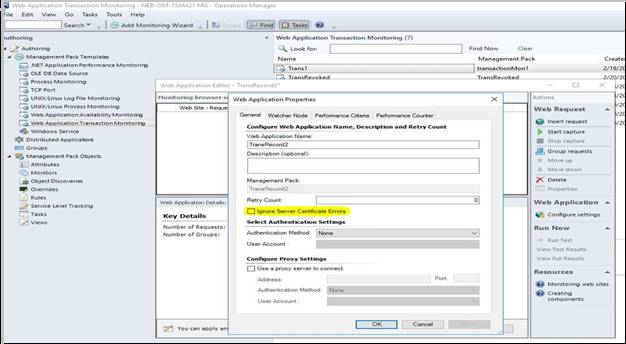
監視対象の既存の Web サイトの場合は、[Web アプリケーションのプロパティ ] [全般 ] タブでこの新しいオプションを選択するか、管理パックで編集できます。 この機能強化をサポートするために、URLProbe モジュールのスキーマが変更されました。 詳細については、こちらを参照してください。
全般タブ
Web アプリケーションの全般的な詳細を指定する場合は、[全般] タブを使用します。 使用できるオプションについては、次の表で説明します。
| Item | 説明 |
|---|---|
| Web アプリケーション名 | オペレーション コンソールに表示されるアプリケーションの名前。 |
| 説明 | オペレーション コンソールの [詳細] ウィンドウに表示されるアプリケーションの詳細 (省略可能)。 |
| 再試行の回数 | サイトへの最初の接続試行が失敗した場合に、接続を再試行する回数。 |
| [サーバー証明書のエラーを無視する] | オンにすると、Operational Manager では監視対象サーバーの証明書エラーがすべて無視されます。 詳細については、こちらを参照してください。 |
| 管理パック | Web Application Transaction Monitoring (Web アプリケーション トランザクションの監視) テンプレートが保存される管理パック。 これは変更できません。 |
| 認証方法 | Web サイトに使用する認証方法を指定します。 認証が不要な場合は、[なし] を選択します。 |
| ユーザー アカウント | サイト上の認証に使用する実行アカウント。 選択した認証方法に一致する既存のアカウントのみが一覧表示されます。 実行アカウントの詳細については、実行アカウントと実行プロファイルの管理に関するページを参照してください。 |
| [接続にプロキシ サーバーを使用] | 監視ノードがプロキシ サーバーを介して Web サイトに接続する必要がある場合は、このオプションを選択します。 |
| Address | プロキシ サーバーのアドレス (必要な場合)。 |
| Port | プロキシ サーバーのポート (必要な場合)。 |
| 認証方法 | プロキシ サーバーに使用する認証方法を指定します。 認証が不要な場合は、[なし] を選択します。 |
| ユーザー アカウント | プロキシ サーバー上の認証に使用する実行アカウント。 選択した認証方法に一致する既存のアカウントのみが一覧表示されます。 実行アカウントの詳細については、実行アカウントと実行プロファイルの管理に関するページを参照してください。 |
以下のセクションでは、[Web アプリケーション プロパティ] ウィンドウの各タブの詳細について説明します。
[監視ノード] タブ
[監視ノード] タブは、この Web アプリケーションに使用する監視ノードと、Web アプリケーションを実行する頻度を指定するために使用します。 監視ノードの詳細については、「監視ノード」を参照してください。
[パフォーマンス条件] タブ
[パフォーマンス条件] タブは、アプリケーションの [トランザクション応答時間] モニターでブラウザー セッションのすべての要求のトランザクション時間を監視できるようにする場合に使用します。 さまざまなオプションについて次の表で説明します。
| Item | 説明 |
|---|---|
| [Error Transaction Response Time](エラーのトランザクション応答時間) | このオプションを選択し、重大な状態を監視する場合は、条件と秒数を指定します。 一連の要求全体を処理する時間がこの条件と一致すると、モニターは重大状態に設定されます。 |
| [Warning Transaction Response Time](警告のトランザクション応答時間) | 警告状態を監視する場合は、このオプションを選択して条件と秒数を指定します。 要求の完全なセットを処理する時間がこの条件と一致し、エラー条件も true でない場合、モニターは警告状態に設定されます。 |
[パフォーマンス カウンタ] タブ
[パフォーマンス カウンター] タブは、Web アプリケーションのパフォーマンス カウンターの収集を有効にする場合に使用します。 さまざまなオプションについて次の表で説明します。
| Item | 説明 |
|---|---|
| トランザクション応答時間 | このオプションが選択されている場合、ブラウザー セッションのすべての要求を処理する合計時間が収集されます。 |
| [要求パフォーマンス カウンター] | アプリケーションの収集するパフォーマンス カウンターを選択します。 選択したカウンターは、ブラウザー セッション内のすべての要求に対する集計として収集されます。 ブラウザー セッション内の各要求に対するカウンターの一覧にもそれぞれが追加されます。 |
| [減少係数] | Web アプリケーションおよび要求に対して選択されるカウンターの数を減らす場合に選択します。 各収集の前に完了する必要があるクエリ間隔の数を指定します。 値が 1 の場合、ブラウザー セッションが実行されるたびにカウンターが収集されます。 2 の場合、カウンターはブラウザー セッションが実行されるたびに 1 秒ごとに収集されます。などです。 |
次の手順
フィードバック
以下は間もなく提供いたします。2024 年を通じて、コンテンツのフィードバック メカニズムとして GitHub の issue を段階的に廃止し、新しいフィードバック システムに置き換えます。 詳細については、「https://aka.ms/ContentUserFeedback」を参照してください。
フィードバックの送信と表示